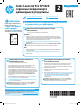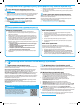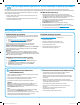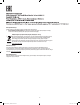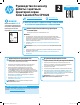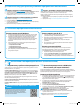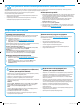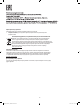HP Color LaserJet Pro CP1020 Series - Getting Started Guide
3
Ақауларды жою
Пайдаланушы нұсқаулығы
Пайдаланушы нұсқаулығына принтерді пайдалану және ақауларды жою
туралы ақпарат кіреді. Оны принтердің ықшам дискісінен және мына веб-
тораптан алуға болады:
1. Мына www.hp.com/support/ljcp1020series торабына өтіңіз.
2. Тізімнен принтерді немесе санатты таңдап, User guides
(Пайдаланушы нұсқаулықтары) түймесін басыңыз.
Windows жүйесі үшін ұсынылған бағдарламалық құралды орнату
барысында пайдаланушы нұсқаулығы компьютерге көшіріледі.
Windows
®
XP, Windows Vista
®
және Windows
®
7
Start (Бастау) түймесін басып, Programs (Бағдарламалар) немесе All Programs
(Барлық бағдарламалар), одан кейін HP, HP принтері қалтасын және Help
(Анықтама) тармағын таңдаңыз.
Windows
®
8
Start (Бастау) экранында, экранның бос аймағын тінтуірдің оң жағымен
басыңыз және бағдарламалар тақтасынан All Apps (Барлық бағдарламалар)
тармағын таңдаңыз, одан кейін принтердің аты бар белгішені басыңыз және
Help (Анықтама) опциясын таңдаңыз.
Микробағдарлама жаңартуларын тексеру
1. Мына www.hp.com/support/ljcp1020series торабына өтіңіз.
2. Тізімнен принтерді немесе санатты таңдап, Drivers (Драйверлер)
түймесін басыңыз.
3. Операциялық жүйені таңдап, Next (Келесі) түймесін басыңыз.
4. Firmware (Микробағдарлама) опциясын таңдап, Download
(Жүктеп алу) түймесін басыңыз.
Қосымша қолдау ресурстары
HP компаниясының принтерлерге арналған толық анықтамасын алу үшін
www.hp.com/support/ljcp1020series торабына өтіңіз.
• Проблемаларды шешу
• Кеңейтілген конфигурация нұсқауларын табу
• Бағдарламалық құрал жаңартуларын жүктеп алу
• Қолдау форумдарына қосылу
• Кепілдік пен нормативтік ақпаратты табу
• Мобильді басып шығару ресурстары
Сымды (Ethernet) желі байланысы
(тек CP1025nw үлгісі)
• Дұрыс ұзындықтағы кабельді пайдаланып, принтердің дұрыс желілік
портқа жалғанғанын тексеріңіз.
• Желілік порттың жанындағы шамның жанып тұрғанын тексеріңіз.
• Компьютерде баспа драйвері орнатылғанын тексеріңіз.
• Желі ақпаратын жіберу арқылы желі байланысын тексеріңіз:
Windows
Start (Бастау) > Run (Іске қосу) тармағын таңдаңыз. «cmd» деп теріп,
Enter пернесін басыңыз. «ping» деп теріңіз, бос орын енгізіңіз,
принтердің IP мекенжайын теріңіз, одан кейін Enter пернесін басыңыз.
IP мекенжайының үлгісі: 192.168.0.1
OS X
Желі утилитасын ашып, ping аймағына IP мекенжайын теріңіз. Enter
пернесін басыңыз. IP мекенжайының үлгісі: 192.168.0.1
• Егер терезе ақпарат жіберу уақытын көрсетсе, онда желі жұмыс істейді.
• Егер ping жұмыс істемесе, принтерді қайта іске қосып, қосылым
қадамдарының барлығын қайтадан тексеріп көріңіз.
Сымсыз желі қосылымы (тек CP1025nw үлгісі)
• Желі кабелінің қосылмағанын тексеріңіз. Желі кабелі қосылып
тұрғанда, принтер сымсыз желіге қосыла алмайды.
• Принтер мен сымсыз маршрутизатордың қосылып тұрғанын және
қуаты бар екенін тексеріңіз. Сымсыз қосқыштың қосылып тұрғанын
датексеріңіз.
• Принтер сымсыз желінің ауқымында екенін тексеріңіз. Көптеген
желілер үшін принтер сымсыз кіру нүктесінің (сымсыз маршрутизатор)
30 м (100 фут) ауқымында болуы тиіс.
• Компьютерде баспа драйвері орнатылғанын тексеріңіз.
• Компьютер мен принтердің бірдей сымсыз желіге қосылғанын
тексеріңіз.
• Mac үшін сымсыз маршрутизатордың Bonjour желісін
қолдайтындығын тексеріңіз.
• Сымсыз маршрутизаторды қайта қосыңыз.
8.
Электрондық пошта арқылы HP ePrint мүмкіндігін орнату (қосымша)
Электрондық пошта арқылы HPePrint функциясын пайдалану үшін принтер
мына талаптарға сай болуы керек:
• Принтер сымды немесе сымсыз желіге қосылған және Интернетке кіру
мүмкіндігі бар болуы керек.
• Принтерде HPWeb Services қосылып тұруы және принтер HPConnected
қызметіне тіркелген болуы керек.
HP Web қызметтерін қосу
1. Принтердің IP мекенжайын анықтау үшін Желі параметрлерін
конфигурациялау бетін басып шығарыңыз. Басқару панеліндегі Бас
тарту
түймесін дайын шамы жыпылықтай бастағанша басып тұрыңыз,
одан кейін босатыңыз. Тексеру беті басып шығарылады.
2. Компьютерден веб-браузерді ашып, мекенжай жолағына принтердің IP
мекенжайын теріңіз. HP EWS экраны ашылады.
IP мекенжайының үлгісі: 192.168.0.1
3. HP Web Services (HP веб-қызметтері) жиекбелгісі басыңыз.
4. Веб-қызметтерді қосу үшін жасыл Enable (Қосу) түймесін басыңыз.
5. HP ePrint есептік жазбасын жасау үшін www.hpconnected.com торабына
өтіп, параметрлерді орнату процесін орындаңыз.
Құжаттарды кез келген электрондық пошта қосылған құрылғыдан, керек десеңіз бірдей желіде емес құрылғылардан принтердің электрондық пошта
мекенжайына электрондық пошта тіркемесі ретінде жіберу арқылы оларды басып шығару үшін электрондық пошта арқылы HP ePrint мүмкіндігін пайдаланыңыз.
Sid_EAC_GSG_CF346-90909.indd 3 14-11-2015 00:31:07